Napraw powiadomienia iPhone'a 13, 13 Pro i 13 Pro Max w trybie cichym
Miscellanea / / October 31, 2021
iPhone ma wiele wbudowanych funkcji, takich jak rozpoznawanie twarzy, pomoc głosowa Siri i przyjazny dla użytkownika interfejs użytkownika. Chociaż Apple wypuściło nową serię iPhone'ów 13, 13 Pro, Mini i Pro Max, ma również najlepszą funkcję ze spuścizny iPhone'a. W krótkiej recenzji Apple poprawił wyświetlacz, aparat, wydajność i żywotność baterii. Jednak niektórzy użytkownicy zgłaszali, że ich iPhone 13, 13 Pro i Pro Max odtwarzają dźwięk powiadomienia, gdy iPhone jest w trybie cichym. To frustrujące, że przełączamy telefon w tryb cichy, aby uniknąć jakichkolwiek zakłóceń w naszym telefonie.
Wielu użytkowników iPhone'a 13 ostatnio się z tym zmierzyło. Używamy cichej funkcji, aby skoncentrować się lub wykonać ważną pracę. W międzyczasie iPhone zaczął odtwarzać powiadomienie dla każdej wiadomości tekstowej lub dowolnej aplikacji lub powiadomienia z mediów społecznościowych, które otrzymaliśmy na naszym urządzeniu. Tutaj wiemy, jak rozwiązać problem za pomocą poniższych metod.

Zawartość strony
-
Napraw powiadomienia iPhone'a 13, 13 Pro i 13 Pro Max w trybie cichym
- Usuń sparowanie zegarka Apple Watch lub innych akcesoriów
- Sprawdź ręcznie przycisk wyciszania
- Ręcznie włącz tryb cichy
- Sprawdź, czy nie ma wadliwej aktualizacji iOS za pomocą iTunes
- Problem ze sprzętem Skontaktuj się z Apple Care
- Wniosek
Napraw powiadomienia iPhone'a 13, 13 Pro i 13 Pro Max w trybie cichym
Jedną z funkcji upoważnienia w telefonie lub smartfonie jest tryb cichy. Ale co, jeśli nie działa prawidłowo? Czasami jest to bardzo zawstydzające i denerwujące w kilku sytuacjach. Jest jednak dostarczany z każdym smartfonem, ale iPhone ma dedykowany przycisk, więc częste korzystanie z tej funkcji jest dość łatwe. Musimy poszukać w panelu powiadomień na innych urządzeniach, a następnie przełączyć się w tryb cichy. Problem może wystąpić z powodu usterki oprogramowania lub sprzętu. Tutaj wiemy, czego wymagało rozwiązanie problemów z oprogramowaniem, aby rozwiązać problem.
Usuń sparowanie zegarka Apple Watch lub innych akcesoriów
Czasami łączyliśmy naszego iPhone'a 13 z urządzeniem zewnętrznym przez Bluetooth, np. SmartWatch. Jednak Apple Smartwatch ma swoje własne ustawienia i po połączeniu z iPhonem może modyfikować funkcję trybu cichego, nawet jeśli jest włączona na iPhonie. Spróbuj więc rozparować Smartwatch, a następnie ponownie wyłącz i włącz tryb cichy i sprawdź, czy problem został rozwiązany, czy nie. Oto kroki, aby rozparować Apple Smartwatch lub po prostu wyłączyć Bluetooth, aby zatrzymać połączenie między iPhonem a Smartwatchem.

- Zamknij zegarek SmartWatch i iPhone 13, a następnie otwórz aplikację Watch na swoim urządzeniu.
- Następnie przejdź do Wszystkie zegarki w górnym rogu.
- Teraz dotknij nazwy SmartWatch, która jest połączona z Twoim iPhonem.
- Następnie dotknij opcji Rozłącz, aby odłączyć Smartwatch od iPhone'a, a następnie sprawdź, czy tryb cichy działa, czy nie.
Sprawdź ręcznie przycisk wyciszania
Po podłączeniu smartwatcha, jeśli nadal napotykasz ten sam problem w serii iPhone 13, sprawdź przycisk wyciszania z boku iPhone'a. Najpierw sprawdź, przełączając cichy przełącznik, aby sprawdzić, czy profil dzwonka zmienił się, czy nie. Jeśli pokazuje, że tryb cichy jest włączony, może to oznaczać usterkę oprogramowania lub postępować zgodnie z poniższą metodą, aby ręcznie aktywować tryb cichy.
Ręcznie włącz tryb cichy
Czasami przycisk Silent nie wycisza ustawień dzwonków i głośności alertów w serii iPhone 13. W tym kroku sprawdzimy, czy tryb cichy działa na Twoim iPhonie, czy nie.
- Przejdź do aplikacji Ustawienia na iPhonie 13, a następnie dotknij Ustawienia dźwięków.

- Pod niskim ustawieniem sygnalizatora cała głośność z suwaka obejmuje multimedia, dzwonek i powiadomienie.
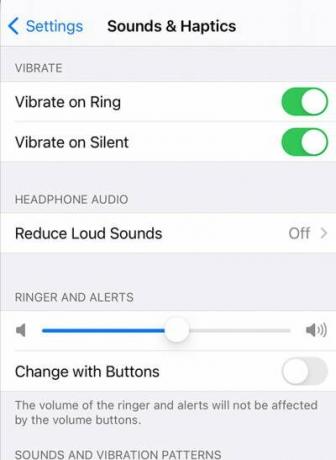
- Zadzwoń lub wyślij wiadomość, aby sprawdzić, czy iPhone dzwoni lub wyświetla powiadomienie na ekranie.
Po zastosowaniu powyższego kroku telefon jest w trybie cichym, a następnie może wystąpić problem z fizycznym przyciskiem wyciszenia.
Sprawdź, czy nie ma wadliwej aktualizacji iOS za pomocą iTunes
Poniższy powód, dla którego tryb cichy nie działa na Twoim iPhonie 13, jest wadliwy lub zła aktualizacja iOS. Jednak za pośrednictwem iTunes możesz ponownie zainstalować oprogramowanie układowe iOS w serii iPhone 13. Ale zanim przejdziesz do ponownej instalacji aktualizacji iOS, wykonaj kopię zapasową danych, ponieważ proces może usunąć wszystkie dane. Ponadto do podłączenia obu urządzeń potrzebny jest komputer PC lub laptop oraz szybko świecący kabel USB.
Reklamy
- Połącz iPhone'a z komputerem za pomocą kabla USB.
- Otwórz iTunes w swoim systemie i poczekaj, aż iTunes rozpozna urządzenie.
- Teraz kliknij ikonę urządzenia w prawym górnym rogu iTunes.
- Na następnej stronie kliknij podsumowanie, aby uzyskać informacje o swoim iPhonie.
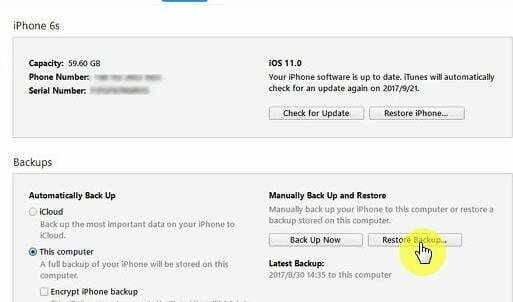
- Kliknij, aby sprawdzić, aby zaktualizować urządzenie do najnowszej wersji iOS lub wybierz Przywróć, aby ponownie zainstalować ostatnią aktualizację.
- Poczekaj, aż instalacja aktualizacji zostanie zakończona, a następnie urządzenie automatycznie uruchomi się ponownie. Następnie sprawdź ponownie cichym przyciskiem bocznym, czy działa, czy nie.
Problem ze sprzętem Skontaktuj się z Apple Care
Jeśli żadna z powyższych metod nie naprawi odtwarzania powiadomień w trybie cichym w iPhone 13, Pro i Pro Max, następnym krokiem jest sprawdzenie urządzenia w Apple Care. Możesz skontaktować się ze mną mailowo lub telefonicznie, aby umówić się na wizytę. Może mieć wewnętrzną wadę sprzętową, więc profesjonaliści Apple udzielą Ci dalszej pomocy.
Wniosek
Nie ma jasnego obrazu, dlaczego dźwięk dzwonka nadal działa, gdy iPhone jest w trybie cichym. Tutaj mamy kilka przetestowanych poprawek, które rozwiązują problem. Jeśli masz inną metodę rozwiązania problemu, powiedz nam w polu komentarza, dodamy go w tej samej sekcji. To wszystko, co regularnie informujemy naszych użytkowników o najnowsze informacje dotyczące technologii, iPhone'a i iOS. Dodaj naszą stronę do zakładek, aby być na bieżąco z najnowszą technologią.
Powiązane artykuły:
- Zablokuj WhatsApp, Telegram i Signal za pomocą Face ID na iPhonie
- Jak wyłączyć Face ID na iPhonie 11, iPhonie 11 Pro i iPhonie 11 Pro Max
- Poprawka: problem z czarnym ekranem śmierci iPhone'a 13, 13 Pro i 13 Pro Max
- Jak włączyć połączenie oczekujące na iPhone 13, 13 Pro i 13 Pro Max
- Poprawka: problem z migotaniem ekranu iPhone'a 13, 13 Pro i 13 Pro Max



